Annons
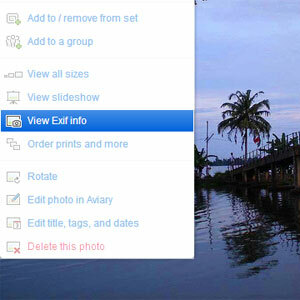 En av sakerna att göra innan du köper en kamera är att kolla in exempelbilder tagna med kamera- och objektivkombinationen. Det är lika enkelt som att göra en Google-sökning nu för tiden. Kom att tänka på det, ett av de mer praktiska sätten att lära sig om konsten och vetenskapen inom fotografi är att titta på foton och den data som följer med dem.
En av sakerna att göra innan du köper en kamera är att kolla in exempelbilder tagna med kamera- och objektivkombinationen. Det är lika enkelt som att göra en Google-sökning nu för tiden. Kom att tänka på det, ett av de mer praktiska sätten att lära sig om konsten och vetenskapen inom fotografi är att titta på foton och den data som följer med dem.
Datan som kommer inbäddad (vanligtvis) med varje digitalt fotografi kallas EXIF. De Utbytbart bildfilformat är ett gäng metadata (data som beskriver annan data) eller ett standardformat för att lagra information om en digital bildfil. Det är också helt enkelt skrivet som Exif och kan hittas på JPEG-bildfiler och även i RAW- och TIFF-bildformat. Det som är bra är att informationen är lätt att se och förstå. Båda dessa ger oss det bästa "inlärningsverktyget" för fotografering.
Hur ser EXIF ut?
Om du inte vet hur något ser ut kommer du inte riktigt förstå det. Så här ser EXIF-data ut för alla fotografier:
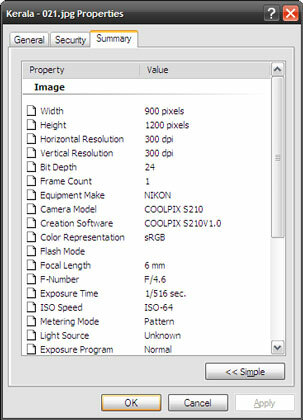
Hur fick jag det här? Tja, det är lika vanligt tillgängligt i din egen dator som i någon annan. Klicka på ett foto (eller ta ett som redan är klickat) — högerklicka på fotot för att gå till det
Egenskaper - Klicka på Sammanfattning (Vinn XP) eller Detaljer (Win 7) fliken. I Mac OS X kan du också öppna bilden i Förhandsvisning och välj Visa inspektör (Kommando+I).En enda blick visar att Exif-data inte är något annat än en fullständig beskrivning av fotografiet när det gäller dess fysiska egenskaper – bredd, höjd, upplösning och annan kameraspecifik information som slutartid, bländarinställning, ISO-inställning, blixt, brännvidd och mycket mer.
En webbplats som Flickr visar den också under sin Handlingar meny:
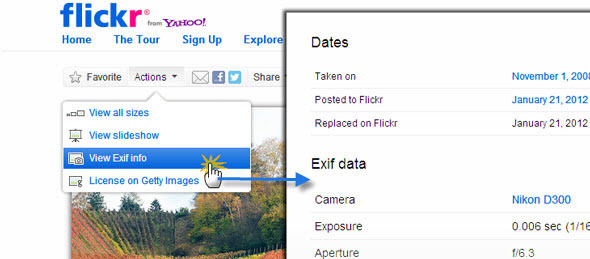
Eftersom varje kamera skriver dessa data på olika sätt, ibland kan viss information finnas där, ibland inte. Till exempel kan data och tid saknas i vissa fall eller platsinformation om geotaggning är inaktiverad. Men var säker på att den tillgängliga informationen vanligtvis är tillräcklig för att förstå hur bilden komponerades.
Vilka sätt kan vi använda för att titta på EXIF?
I korthet – fler sätt än jag kan nämna här. Förutom fliken Egenskaper för själva bilden på din dator, här är några fler:
- Adobe Photoshop/Adobe Lightroom
- GIMP
- IrfanView (med EXIF-plugin)
- Gratis tittare online (t.ex. Jeffreys EXIF Viewer)
- Firefox-tillägg (Exif Viewer)
- Chrome-tillägg (Exif Viewer)
- Flickr
- Google Picasa
...och listan fortsätter.
Min författarkollega Tim Brookes har också gått in på detaljerna i Vad EXIF-fotodata är, hur man hittar det och hur man förstår det Vad EXIF-fotodata är, hur man hittar det och hur man förstår detI stort sett alla digitalkameror som finns tillgängliga idag registrerar EXIF-data inom varje bild du tar. Datan är användbar för att förbättra din fotografering och kan också vara ganska intressant, speciellt om du är en nörd. Läs mer .
Han täcker grunderna i Exif-data fullständigt. Låt oss nu titta på hur vi kan använda det för att förbättra vår fotografering med Google Picasa.
Göra känsla av Exif för perfekta foton
Jag kommer att använda Google Picasa för att kontrollera data om kamerainställningar som är lagrade i varje foto... och förhoppningsvis lära mig lite medan jag "stjäl" från andras färdigheter. Du kan se Exif-data genom att öppna Egenskaper panel av ett fotografi som visas nedan. Välj fotot – som standard ska panelen Egenskaper visas – om inte, klicka på Bild > Egenskaper. Du kan också klicka på Visa/dölj egenskapspanelen för att visa metadata. Dessutom kan du också högerklicka (Windows) eller Ctrl-klicka (Mac) på ett foto och välja Egenskaper (Windows) eller Få information (Mac) för att öppna panelen Egenskaper.
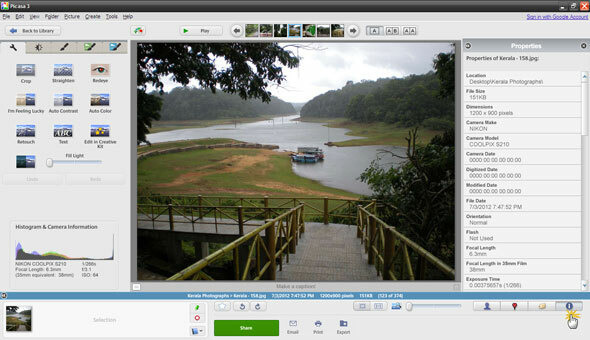
Obs: Du kan se alla Exif-data i programvaran. Om du laddar upp ett foto kommer Picasa att ta bort all Exif-information utom platsinformationen.
Här är vad Exif berättar om en bild:
- Kameramodell och märke: Kameran är en Nikon Coolpix S210.
- Datum och tid när bilden togs: Om den här parametern är inaktiverad från kameran, kodas inte datum och tid i fotot. Vissa kameror kommer också med geotaggning som lägger till platsen också.
-
Exponeringsinställningar: Att lära sig om exponering och hur en liten förändring i en inställning påverkar de andra är en fjärdedel av din kamerautbildning. De F-stopp anger bländaröppningens dimensioner – till exempel är varje minskning av F-stopp i sin tur en minskning av ljuset med hälften av föregående intensitet. Bländaren är i den breda änden i det här fallet, vilket leder till ett större skärpedjup.
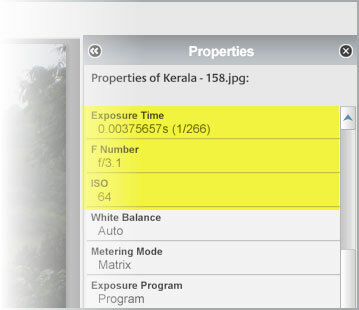
- Slutartid och ISO: Exponeringen beror också på slutartid och ISO-tal, som båda anges i Exif-data. Eftersom det är en automatisk kompaktkamera är exponeringstiden kort på 0,003 sekunder. En längre exponeringstid i hela sekunder indikerar i allmänhet användningen av ett stativ för att eliminera handvibrationer på kameran.
- Användning av blixt; Exif-data visar också om blixt (artificiellt ljus) användes eller inte.
- Brännvidd: Kamerans brännvidd liknar den för en vanlig filmkamera. Eftersom den är en kamera med autofokus har bilden mindre definition i sina färger.
Grundprincipen för fotografering handlar om komposition, dvs hur bilden är uppställd. Exif hjälper inte till med det, men det är därför bilden är öppen framför dig och observation ger dig faktorer som synvinkel. Om du förstår synvinkeln kan du uppskatta vilken typ av lins du behöver för att replikera eller förbättra bilden.
Picasa visar också ett histogram – dock inte en del av Exif-data – som är ett stapeldiagram som visar hur pixlarna i din bild är fördelade mellan mörkt och ljust. Du kan justera färgerna på din bild med hjälp av histogrammet i en fullfjädrad fotoredigerare som Photoshop.
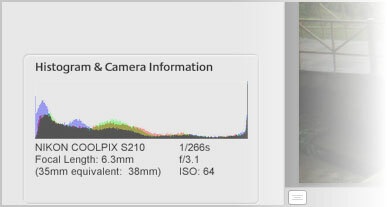
Att förstå Exif-data skulle vara lite för mycket att förvänta sig från dessa korta punkter. Låt det räcka som en introduktion till Picasas sätt att läsa Exif-data för dina foton. Den enda sanna fördelen med att känna till detaljerna i Exif är att det ger dig självförtroende att gå bort från automatiska scenlägen i din kamera och experimentera med manuella alternativ.
Använder du på Exif data som en gratis fotolektion? Eller lämnar du figurerna ifred och går efter magkänsla och ett gott öga? Visa oss dina tankar.
Saikat Basu är biträdande redaktör för Internet, Windows och produktivitet. Efter att ha tagit bort smutsen från en MBA och en tio år lång marknadsföringskarriär brinner han nu för att hjälpa andra att förbättra sina berättande färdigheter. Han håller utkik efter det saknade Oxford-kommet och hatar dåliga skärmdumpar. Men idéer om fotografi, Photoshop och produktivitet lugnar hans själ.


